Jak zoptymalizować żywotność baterii w iPhonie 15
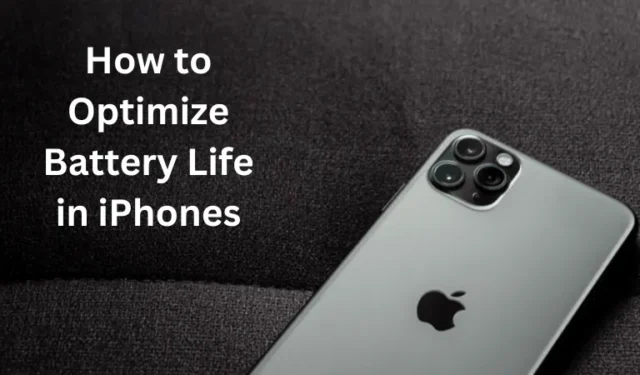
Wraz z wprowadzeniem systemu iOS 17 na iPhone’y i iPady kilku użytkowników skarży się na problemy z rozładowaniem baterii. Jeśli jesteś jednym z takich użytkowników i zastanawiasz się, co dalej, ten artykuł jest próbą znalezienia przyczyn i optymalizacji czasu pracy baterii w Twoim iPhonie.
Chociaż Apple pracuje nad znalezieniem rozwiązania tego problemu, rozwiązanie tego problemu może zająć każdemu z nas trochę czasu. Jeśli martwisz się o stan baterii i jej wpływ na iPhone’a, musisz na razie podjąć pewne kroki zapobiegawcze. Gdy poprawka będzie dostępna jako aktualizacja iOS, możesz zrezygnować z tych wstępnych poprawek.
Co powoduje problemy z rozładowaniem baterii w iPhone’ach?
Problem z szybko wyczerpującą się baterią w iPhone’ach zwykle występuje z dwóch różnych powodów i są to:
- Przy zakupie nowego iPhone’a : Jeśli niedawno kupiłeś iPhone’a, bateria rozładuje się bardzo szybko. Dzieje się tak, ponieważ Twój iPhone dostosowuje ustawienia wewnętrzne zgodnie z Twoim użytkowaniem. Co więcej, ponieważ w ciągu pierwszych kilku dni zainstalowano wiele nowych aplikacji, spowodowałoby to problemy z rozładowywaniem baterii.
- Przegrzanie iPhone’a : Nie należy grać w gry ani używać żadnych aplikacji, gdy zewnętrzna powierzchnia iPhone’a wydaje się gorąca. Ogólna zasada polega na tym, że iPhone musi być schłodzony do temperatury 35 stopni Celsjusza lub niższej.
Skoro już wiesz, co najbardziej skraca żywotność baterii, dowiedz się, jak zoptymalizować to na swoim iPhonie.
Jak monitorować zużycie baterii w iPhone’ach?
Zanim podejmiesz jakiekolwiek kroki, aby zaradzić problemom z rozładowaniem baterii w iPhonie, musisz wiedzieć, jak sprawdzić lub monitorować zużycie baterii. Dopiero gdy znasz aplikacje, które w większym stopniu zużywają baterię, ograniczysz ich działanie w tle lub po prostu je odinstalujesz.
Oto jak monitorować zużycie baterii w iPhone’ach –
- Stuknij ikonę Ustawienia i przejdź do opcji Bateria .
- Tutaj możesz znaleźć aplikacje, które szybko wyczerpują baterię.
Popraw lub zoptymalizuj żywotność baterii iPhone’a 15
Oto kilka obejść, które możesz spróbować poprawić lub zmaksymalizować żywotność baterii w wariancie iPhone’a 15 lub iPhone’a 15 Pro/Max.
1. Ogranicz aktywność aplikacji w tle
Teraz, gdy wiesz, jak monitorować, które aplikacje aktualnie najbardziej wyczerpują baterię Twojego iPhone’a, możesz zdecydować się na ograniczenie aplikacji działających w tle. Oto jak to zrobić –
- Uruchom Ustawienia i wybierz Ogólne.
- Przejdź do opcji Odświeżanie aplikacji w tle i wyłącz przełączniki aplikacji, których nie chcesz już uruchamiać w tle.
Następnie uruchom ponownie iPhone’a i sprawdź, czy problem z rozładowaniem baterii został później rozwiązany.
2. Ogranicz jasność ekranu do minimum
Ogromna jasność ekranu wyświetlacza jest głównym powodem tak szybkiego rozładowywania się baterii. Jeśli chcesz wydłużyć żywotność baterii swojego iPhone’a, musisz uważnie obserwować jasność i utrzymywać ją na minimalnym poziomie.
Opcja regulacji jasności ekranu jest dostępna bezpośrednio w Centrum sterowania. Wszystko, czego potrzebujesz, to przewinąć w dół od prawego górnego rogu iPhone’a i zmniejszyć jasność.
Jak utworzyć plakat kontaktowy na iPhonie z systemem iOS 17
3. Włącz tryb ciemny
Jak wszyscy wiemy, tryb ciemny zużywa bardzo mniej zasobów systemowych, należy włączyć tryb ciemny na swoim iPhonie przez cały czas. Takie postępowanie nie tylko wydłuży żywotność baterii, ale także zmniejszy obciążenie oczu.
Oto jak włączyć tryb ciemny w iPhone’ach –
- Otwórz Ustawienia i przejdź do poniższej ścieżki –
Display & Brightness > Appearances
- Znajdź i włącz przycisk opcji obok trybu ciemnego .
4. Zarządzaj powiadomieniami
Im większa liczba aplikacji zainstalowanych na iPhonie, tym więcej powiadomień będzie od nich otrzymywanych. Przeciętny użytkownik otrzymuje ponad 100 powiadomień dziennie, a najgorsze jest to, że powiadomienia pozostają na ekranie blokady, chyba że je usuniesz.
Przy tak dużej liczbie powiadomień pojawiających się na ekranie blokady i pozostających tam, zużywa się zbyt wiele zasobów systemowych, a tym samym powoduje problemy z rozładowywaniem baterii.
Można poprawić lub zoptymalizować żywotność baterii w iPhonie, konfigurując powiadomienia, o które naprawdę się pyta lub których wymaga. Oto jak zarządzać sekcją powiadomień w iPhone’ach –
- Stuknij ikonę Ustawienia, aby ją otworzyć.
- Przejdź do opcji Powiadomienia > Zaplanowane podsumowanie i włącz przełącznik obok Zaplanowane podsumowanie .
Teraz, gdy wyłączyłeś tę funkcję, sprawdź, czy problemy z rozładowaniem baterii rozwiązują się same, czy nie.
5. Wyłącz udostępnianie zbliżeniowe dla AirDrop
AirDrop w telefonach umożliwia udostępnianie plików i folderów innym użytkownikom w pobliżu. Aby AirDrop działał prawidłowo, należy trzymać iPhone’a blisko innego urządzenia iOS, najlepiej iPhone’a.
Jeśli nie korzystasz zbyt często z tej funkcji, możesz wyłączyć AirDrop, wykonując te proste kroki:
- Otwórz Ustawienia i wybierz Ogólne.
- Przejdź do AirDrop i wyłącz przełącznik obok „Łączenie urządzeń”. To ustawienie możesz znaleźć w sekcji „Rozpocznij udostępnianie od”.
6. Wyłącz aktywności na żywo
Po włączeniu funkcji Aktywności na żywo na ekranie blokady iPhone’a użytkownicy mogą być na bieżąco z bieżącymi wydarzeniami. Jednak powoduje to znaczne wyczerpanie baterii, co w większym stopniu wpływa na jej żywotność.
Jeśli chcesz poprawić żywotność baterii swojego iPhone’a 15, zdecydowanie powinieneś wyłączyć tę funkcję. Oto jak to zrobić –
- Najpierw dotknij ikony Ustawienia.
- Przejdź do opcji Face ID i hasło i wprowadź hasło.
- Przewiń w dół do opcji Zezwól na dostęp po zablokowaniu i wyłącz przełącznik obok opcji Aktywności na żywo .
- Spowoduje to wyłączenie Aktywności na żywo na Twoim iPhonie i na ekranie blokady nie będą widoczne żadne działania.
Jeśli lubisz oglądać na ekranie blokady aktywność na żywo z wybranych aplikacji, możesz wyłączyć tę funkcję tylko dla niektórych wybranych aplikacji. Aby to zrobić, przejdź do Ustawienia > Nazwa aplikacji > Aktywności na żywo i wyłącz przełącznik.
7. Włącz tryb niskiego zużycia energii
Niski poziom energii to tryb oszczędzania baterii na iPhone’ach, który ogranicza aktywność w tle, taką jak pobieranie i poczta. Ponieważ występują problemy z rozładowywaniem baterii w telefonie iPhone, musisz włączyć tę funkcję. Oto jak to włączyć –
- Otwórz Ustawienia i kliknij Bateria .
- Znajdź i wyłącz przełącznik obok opcji Tryb niskiego zużycia energii .
8. Usuń zbyt wiele widżetów z ekranu blokady/ekranu głównego
Zbyt wiele widżetów na ekranie blokady lub ekranie głównym bardzo szybko wyczerpuje baterię, a tym samym skraca jej ogólną żywotność.
Jeśli bateria szybko się rozładowuje, musisz usunąć wszystkie widżety i zachować prostotę blokady/ekranu głównego. Jeśli masz zbyt wiele ekranów blokujących dla różnych celów, możesz także usunąć niepotrzebne.
W ten sposób nie będzie dodatkowego zużycia zasobów systemowych i będziesz mógł kontrolować baterię iPhone’a.
- Naciśnij długo ekran blokady i wybierz opcję Dostosuj.
- Przesuń ekran blokady do góry i naciśnij ikonę Usuń .
9. Wyłącz Wi-Fi i Bluetooth
W przeciwieństwie do Androida Wi-Fi i Bluetooth nigdy się nie wyłączają, chyba że zostaną wyłączone w aplikacji Ustawienia . Za każdym razem, gdy wyłączasz Wi-Fi lub Bluetooth w Centrum sterowania, włączają się one automatycznie.
Załóżmy, że nie używasz żadnego urządzenia Bluetooth lub masz połączenie z siecią komórkową. Musisz wyłączyć oba te urządzenia, wykonując te proste kroki:
- Otwórz Ustawienia, wybierz Wi-Fi i wyłącz przełącznik.
- Wróć i tym razem dotknij Bluetooth . Wyłącz jego przełącznik.
10. Wyłącz dotyk klawiatury
Klawiatura Haptics została wprowadzona do iPhone’a z iOS 16 i jest to jedna z najbardziej poszukiwanych funkcji na urządzeniach z iOS. Jeśli ta funkcja jest włączona, po każdym naciśnięciu klawisza na klawiaturze zapewniana jest reakcja dotykowa.
Chociaż jest to dobra funkcja, która brzmi całkiem nieźle, pomaga to również w wydłużeniu żywotności baterii iPhone’a. Jeśli chcesz zoptymalizować żywotność baterii w swoim iPhonie, musisz wyłączyć tę funkcję, wykonując poniższe kroki:
- Stuknij ikonę Ustawienia i przejdź do poniższej ścieżki –
Sound & Haptics > Keyboard Feedback
- Wyłącz przełącznik obok Haptic .
- Wróć do ekranu Dźwięki i dotyk i wyłącz także przełącznik przełączający na System Haptics .
11. Wyłącz aktywne słuchanie Siri
„ Hey Siri” to wirtualny asystent na iPhonie, który umożliwia wykonywanie różnych czynności bez użycia rąk. Chociaż jest to wspaniała funkcja iPhone’a, wielu z nas nie używa jej z własnych powodów.
Jeśli wykonywanie połączeń i otwieranie aplikacji nie jest zależne od Siri, możesz rozważyć wyłączenie funkcji aktywnego słuchania w tle. Aby wyłączyć Siri na iPhonie 15, wykonaj następujące kroki:
- Otwórz Ustawienia i przejdź do poniższej ścieżki –
Siri & Search > Listen for
- Znajdź i wyłącz przełącznik obok opcji Słuchaj „Hej Siri” .
12. Ogranicz usługi lokalizacyjne
Nigdy nie sugerujemy naszym użytkownikom wyłączania usług lokalizacyjnych na swoich iPhone’ach. Dzieje się tak dlatego, że jeśli to zrobisz, nie będziesz mógł korzystać z aplikacji Znajdź mój i zawsze będziesz narażony na ryzyko utraty iPhone’a.
Zawsze możesz jednak ograniczyć dostęp do lokalizacji dla różnych aplikacji i usług. Zrób to dla wszystkich aplikacji, których nie używasz zbyt często na swoim iPhonie. Oto jak to zrobić –
- Otwórz Ustawienia i dotknij Prywatność i bezpieczeństwo .
- Następnie wybierz Usługi lokalizacyjne i wyłącz ich użycie w aplikacjach, których rzadko używasz.
- Kliknij konkretną aplikację i wybierz opcję nigdy w obszarze Zezwalaj na dostęp do lokalizacji .



Dodaj komentarz